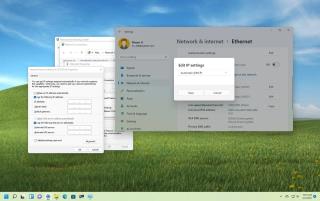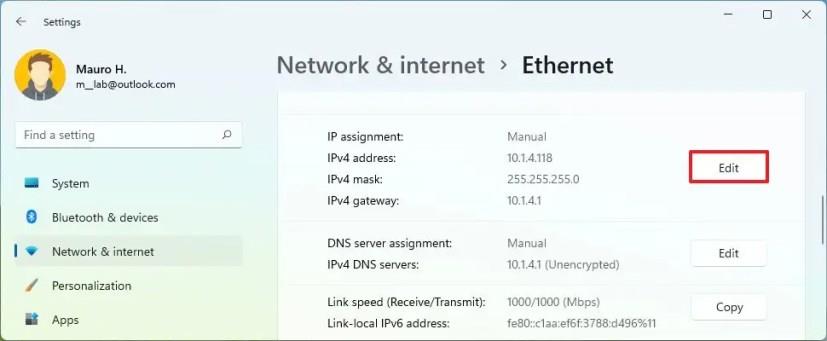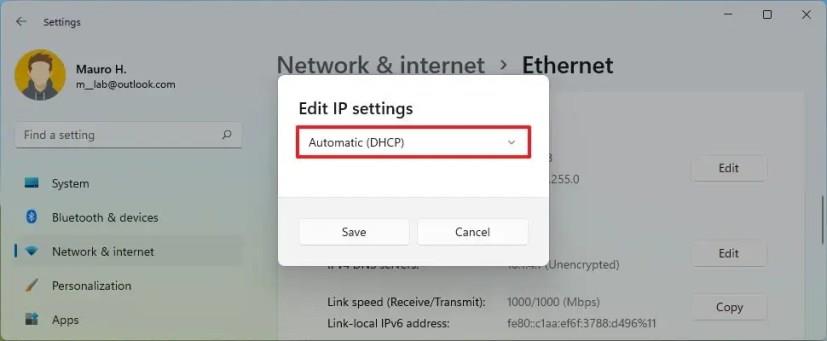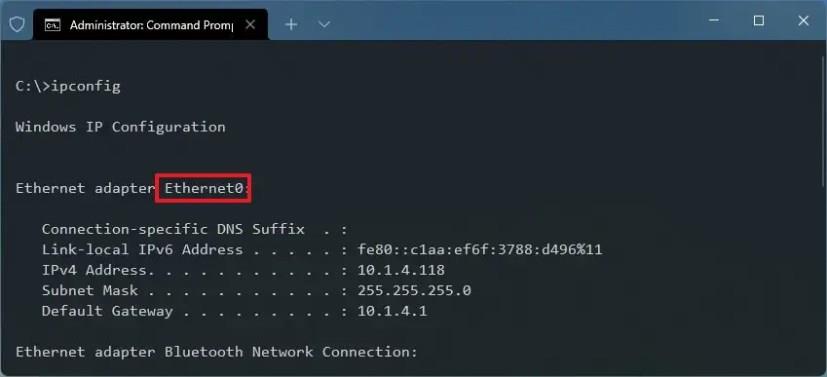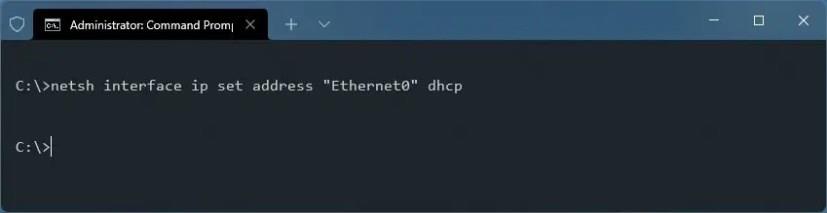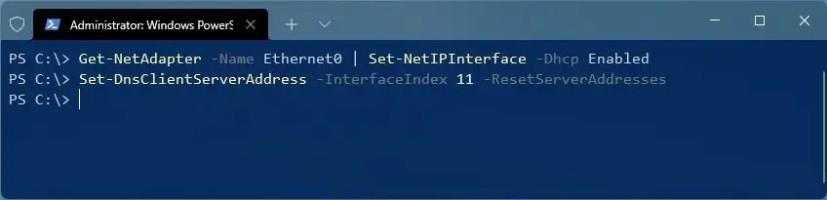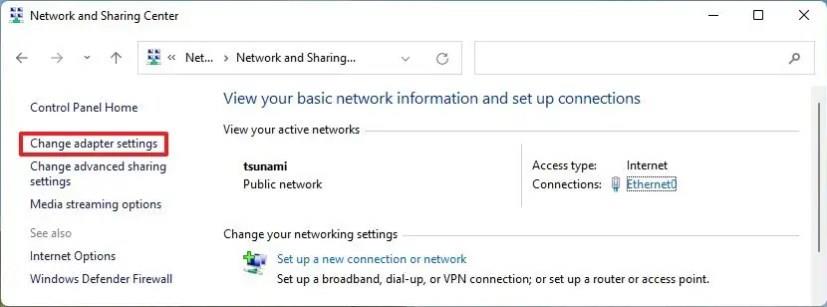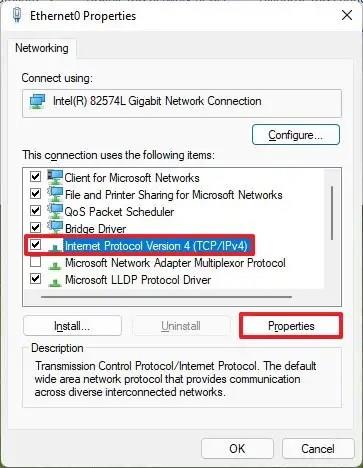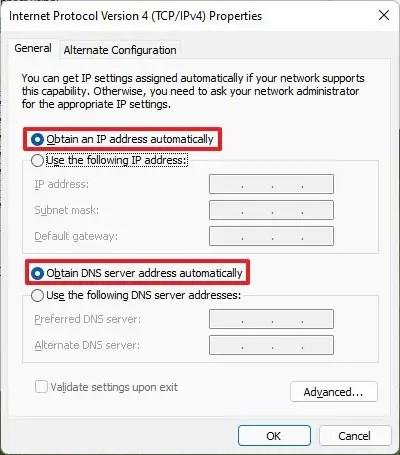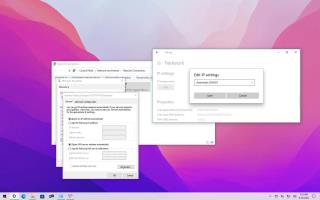In Windows 11 è possibile rimuovere un indirizzo IP statico e passare a una configurazione di rete dinamica in diversi modi, incluso l'utilizzo dell'app Impostazioni, del Pannello di controllo, del prompt dei comandi e di PowerShell. In questa guida imparerai come fare.
Un indirizzo TCP/IP statico è una configurazione consigliata per i computer che offrono servizi di rete (ad esempio stampanti, file e app) per prevenire problemi di comunicazione. Tuttavia, se non hai più bisogno di questa configurazione, puoi passare alla configurazione di rete dinamica assegnata dal server DHCP (Dynamic Host Configuration Protocol) (di solito il router).
In questa guida imparerai i passaggi per rimuovere una configurazione di un indirizzo IP statico per ottenere un indirizzo dinamico su Windows 11.
Configurare l'indirizzo IP dinamico (DHCP) utilizzando le Impostazioni
Per rimuovere un indirizzo IP statico per richiedere una configurazione IP dinamica su Windows 11, attenersi alla seguente procedura:
-
Apri Impostazioni .
-
Fare clic su Rete e Internet .
-
Fare clic su Ethernet o Wi-Fi .
-
Fare clic sul pulsante Modifica per l'impostazione "Assegnazione IP".
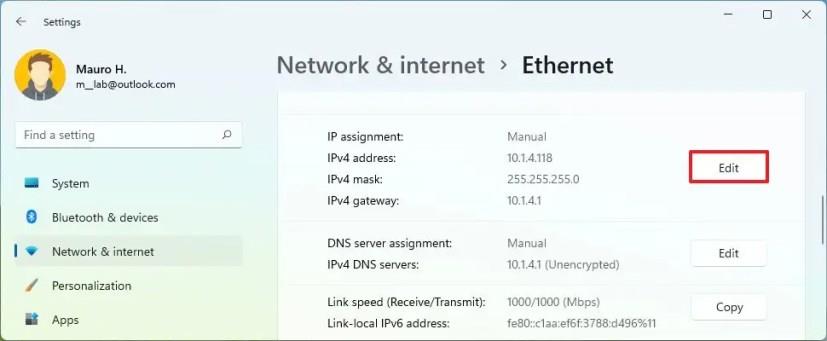
-
Utilizzare il menu a discesa Modifica impostazioni IP e selezionare l' opzione Automatico (DHCP) .
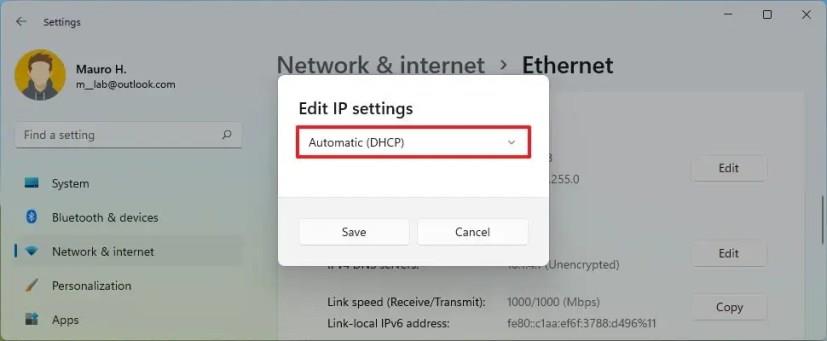
-
Fare clic sul pulsante Salva .
Una volta completati i passaggi, la configurazione dello stack di rete verrà ripristinata e il computer richiederà un indirizzo IP dinamico dal server DHCP.
Configurare l'indirizzo IP dinamico (DHCP) utilizzando il prompt dei comandi
Per passare da una configurazione TCP/IP statica a una configurazione assegnata dinamicamente con il prompt dei comandi, attenersi alla seguente procedura:
-
Apri Inizio .
-
Cerca Prompt dei comandi , fai clic con il pulsante destro del mouse sul risultato in alto e seleziona l' opzione Esegui come amministratore .
-
Digitare il comando seguente per annotare il nome della scheda di rete e premere Invio
ipconfig
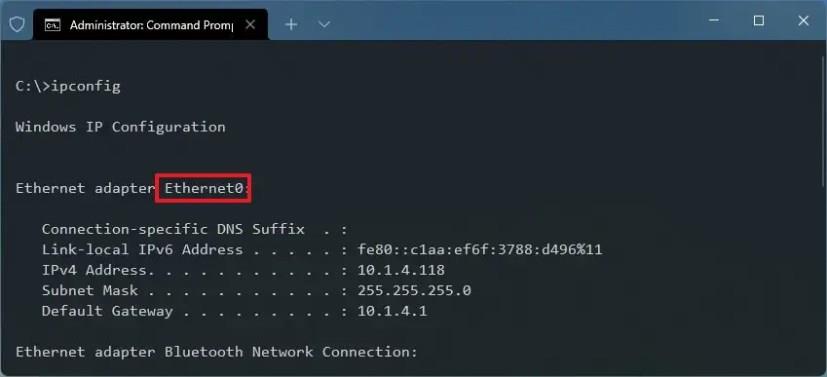
-
Digitare il comando seguente per configurare la scheda di rete per richiedere un TCP/IP dinamico su Windows 11 e premere Invio :
ip interfaccia netsh indirizzo impostato "Ethernet0" DHCP
Nel comando, assicurati di modificare "Ethernet0" per il nome dell'adattatore da configurare.
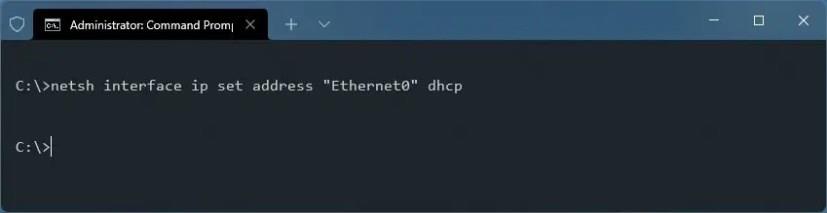
Dopo aver completato i passaggi, la scheda di rete eliminerà le impostazioni statiche e richiederà un indirizzo dinamico dal server DHCP.
Configura l'indirizzo IP dinamico (DHCP) usando PowerShell
Per rimuovere un IP statico per utilizzare una configurazione dinamica con PowerShell su Windows 11, attenersi alla seguente procedura:
-
Apri Inizio .
-
Cerca PowerShell , fai clic con il pulsante destro del mouse sul risultato in alto e seleziona l' opzione Esegui come amministratore .
-
Digita il seguente comando per annotare il numero "InterfaceIndex" per la scheda di rete di Windows 11 e premi Invio :
Get-NetIPConfiguration

-
Digita il seguente comando per passare e ottenere un IP dinamico su Windows 11 e premi Invio :
Get-NetAdapter -Nome Ethernet0 | Set-NetIPInterface -Dhcp abilitato
Nel comando, assicurati di modificare "Ethernet0" per il nome dell'adattatore che desideri configurare.
-
Digitare il comando seguente per consentire alla scheda di rete di ottenere la sua configurazione DNS utilizzando DHCP e premere Invio :
Set-DnsClientServerAddress -InterfaceIndex 11 -ResetServerAddresses
Nel comando, modificare 11 per InterfaceIndex per la configurazione dell'adattatore.
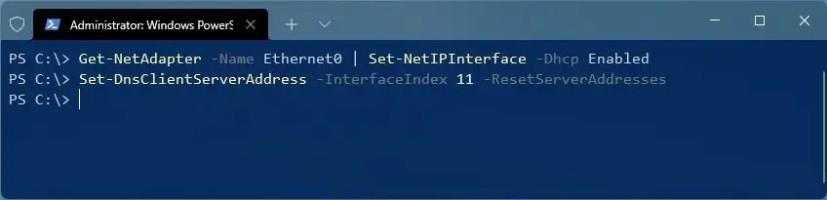
Una volta completati i passaggi, il computer passerà da una configurazione IP statica a una configurazione IP dinamica.
Configurare l'indirizzo IP dinamico (DHCP) utilizzando il Pannello di controllo
Per configurare una scheda di rete per l'utilizzo di un indirizzo IP dinamico utilizzando il Pannello di controllo, attenersi alla seguente procedura:
-
Apri il Pannello di controllo .
-
Fare clic su Rete e Internet .
-
Fare clic su Centro connessioni di rete e condivisione .
-
Fare clic sull'opzione Modifica impostazioni adattatore nel riquadro di sinistra.
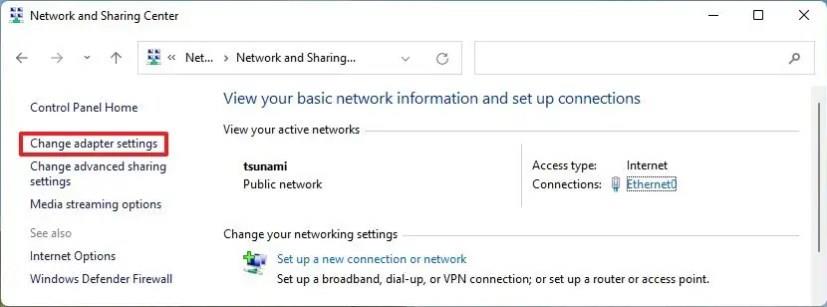
-
Fare clic con il pulsante destro del mouse sulla scheda di rete e selezionare l' opzione Proprietà .
-
Selezionare l' opzione Protocollo Internet versione 4 (TCP/IPv4) .
-
Fare clic sul pulsante Proprietà .
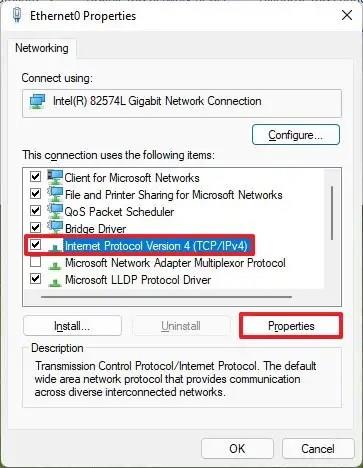
-
Seleziona l' opzione "Ottieni un indirizzo IP automaticamente" .
-
Seleziona l' opzione "Ottieni automaticamente il seguente indirizzo del server DNS" .
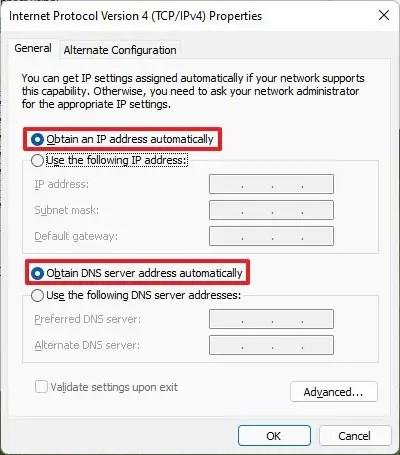
-
Fare clic sul pulsante OK .
Dopo aver completato i passaggi, la configurazione TCP/IP assegnata in modo statico a Windows 11 verrà rimossa e richiederà automaticamente una configurazione dinamica dalla rete.